iPhone Kullanma Kılavuzu
- Hoş Geldiniz
- iOS 12’deki yenilikler
-
- Uyandırma ve kilidi açma
- Temel hareketleri öğrenme
- iPhone X ve daha yenisi için olan hareketleri öğrenme
- Önizlemeler ve kestirmeler için 3D Touch’ı kullanma
- Ana ekranı ve uygulamaları keşfetme
- Ayarları değiştirme
- Ekran resmi çekme
- Ses yüksekliğini ayarlama
- Sesleri ve titreşimleri değiştirme
- İçerik arama
- Denetim Merkezi’ni kullanma ve özelleştirme
- Bugün Görüntüsü’nü gösterme ve düzenleme
- Kilitli ekrandan özelliklere erişme
- iPhone ile seyahat
- Ekran süresini, izinleri ve sınırları ayarlama
- iTunes’u kullanarak iPhone’u eşzamanlama
- Pili şarj etme ve izleme
- Durum simgelerinin anlamını öğrenme
-
- Hesap Makinesi
- Pusula
- Arkadaşlarımı Bul
- iPhone’umu Bul
-
- iMessage ve SMS/MMS ayarları
- Mesaj gönderme ve alma
- Mesajlara canlandırma efektleri ekleme
- Fotoğraf, video ve ses gönderme
- iMessage uygulamalarını kullanma
- Animoji ve Memoji kullanma
- Digital Touch efekti gönderme
- Apple Pay ile para gönderme ve alma
- Bildirimleri değiştirme
- Mesajları filtreleme, engelleme ve silme
-
- Fotoğrafları ve videoları görüntüleme
- Fotoğrafları ve videoları düzenleme
- Fotoğrafları albümlerde düzenleme
- Fotoğraflar’da arama yapma
- Fotoğrafları ve videoları paylaşma
- Anılar’ı görüntüleme
- Fotoğraflar’da kişi bulma
- Konuma göre fotoğraflara göz atma
- iCloud Fotoğrafları’nı kullanma
- Fotoğrafları iCloud’daki Paylaşılan Albümler ile paylaşma
- Fotoğraf Yayınım’ı kullanma
- Fotoğrafları ve videoları içe aktarma
- Fotoğrafları yazdırma
- Borsa
- İpuçları
- Hava Durumu
-
- iPhone ile birlikte gelen aksesuarlar
- Bluetooth aygıtlarını bağlama
- Başka aygıtlarda sesleri ve videoları duraksız oynatma
- Birçok aygıtta sesi denetleme
- AirPrint
- Apple EarPods’u kullanma
- Apple Watch
- Magic Keyboard’u kullanma
- Kablosuz şarj etme
- Handoff
- Evrensel Pano’yu kullanma
- Wi-Fi ile arama ve aranma
- iPhone’u Wi-Fi erişim noktası olarak kullanma
- iPhone’unuzun İnternet bağlantısını paylaşma
- iTunes ile dosya aktarma
-
-
- Parola ayarlama
- Face ID’yi ayarlama
- Touch ID’yi ayarlama
- iPhone kilitliyken öğelere erişimi değiştirme
- Web sitesi ve uygulama parolaları yaratma
- Web sitesi ve uygulama parolalarını paylaşma
- iPhone’da SMS parolalarını otomatik olarak doldurma
- Apple kimliğinizi daha güvenli hâle getirme
- iCloud Anahtar Zinciri’ni ayarlama
- VPN kullanma
-
- iPhone’u yeniden başlatma
- iPhone’u yeniden başlatmaya zorlama
- iOS yazılımını güncelleme
- iPhone’u yedekleme
- iPhone ayarlarını saptanmış değerlerine döndürme
- iPhone üzerine geri yükleme
- iPhone’unuzu satma veya başka birisine verme
- Tüm içerikleri ve ayarları silme
- Konfigürasyon profillerini yükleme veya silme
-
- Erişilebilirlik özelliklerine giriş
- Erişilebilirlik kestirmeleri
-
-
- VoiceOver’ı açma ve alıştırma yapma
- VoiceOver ayarlarınızı değiştirme
- VoiceOver hareketlerini öğrenme
- iPhone’u VoiceOver hareketleri ile kullanma
- VoiceOver’ı rotoru kullanarak denetleme
- Ekran klavyesini kullanma
- Parmağınızla yazma
- Magic Keyboard ile VoiceOver’ı denetleme
- VoiceOver’ı kullanarak ekranda Braille yazma
- Braille ekranı kullanma
- VoiceOver’ı uygulamalarda kullanma
- Seçimi seslendirme, ekranı seslendirme ve yazma geri bildirimi
- Ekranda büyütme
- Büyüteç
- Ekran ayarları
- Face ID ve dikkat
-
- Denetimli Erişim
-
- Önemli güvenlik bilgileri
- Önemli kullanım bilgileri
- iPhone’unuz hakkında bilgi alma
- Hücresel ayarları görüntüleme veya değiştirme
- iPhone yazılımları ve servisleri hakkında daha fazla bilgi edinme
- FCC uyumluluk beyannamesi
- ISED Kanada uyum beyannamesi
- Sınıf 1 Lazer bilgileri
- Apple ve çevre
- Atma ve geri dönüşüm bilgileri
- Telif Hakkı
iPhone’daki News’de yazıları okuma
iPhone’daki News uygulamasında ![]() yazıları okuyabilir ve paylaşabilirsiniz.
yazıları okuyabilir ve paylaşabilirsiniz.
Yazıyı okuma
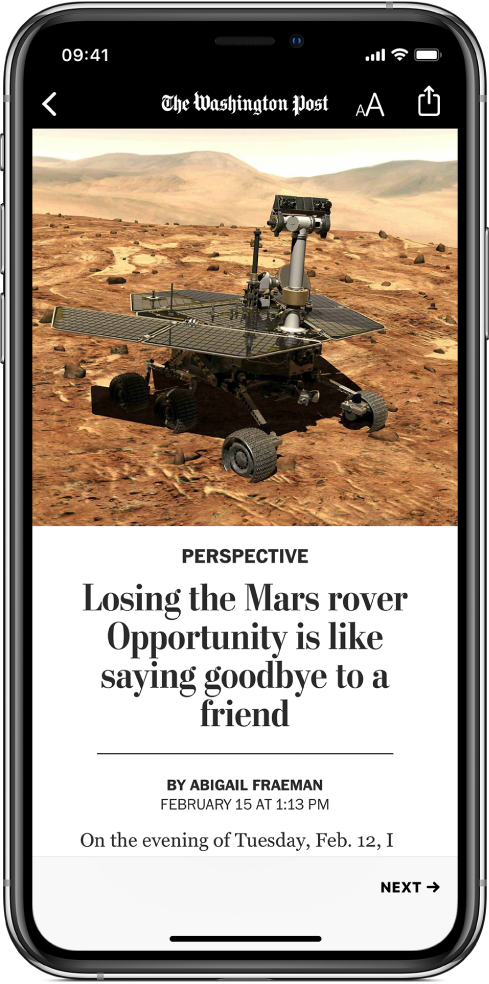
Bir yazıyı okumak için ona dokunun. Yazıyı görüntülerken şu seçenekleri kullanabilirsiniz:
Bir sonraki yazıyı okuma: Ekranın sağ altındaki oka dokunun veya sola kaydırın.
Bir önceki yazıyı okuma: Sağa kaydırın.
Yazı listesine dönme: Sol kenardan kaydırın.
News’e hangi yazıları beğenip hangilerini beğenmediğinizi söyleme: Bir yazıyı görüntülerken
 simgesine dokunun, sonra Love Story veya Dislike Story düğmesine dokunun. Gelecekteki öneriler için geri bildiriminiz dikkate alınır.
simgesine dokunun, sonra Love Story veya Dislike Story düğmesine dokunun. Gelecekteki öneriler için geri bildiriminiz dikkate alınır.Metin puntosunu değiştirme:
 düğmesine dokunun, sonra yazıdaki ve kanalın diğer tüm yazılarındaki puntoyu değiştirmek için küçük veya büyük harfe dokunun. (Bazı kanallarda kullanılamayabilir.)
düğmesine dokunun, sonra yazıdaki ve kanalın diğer tüm yazılarındaki puntoyu değiştirmek için küçük veya büyük harfe dokunun. (Bazı kanallarda kullanılamayabilir.)Yazıyı paylaşma:
 düğmesine dokunun, sonra Message veya Mail gibi bir paylaşma seçeneği seçin.
düğmesine dokunun, sonra Message veya Mail gibi bir paylaşma seçeneği seçin.Bir sorunu bildirme: Görüntülediğiniz bir yazının yanlış etiketlendiğini, uygunsuz veya saldırgan olduğunu ya da düzgün görüntülenmediğini düşünüyorsanız
 düğmesine dokunun, sonra Report a Concern’e dokunun.
düğmesine dokunun, sonra Report a Concern’e dokunun.
PDF biçimindeki Apple News+ sayılarında Love Story, Dislike Story, Save Story ve Report a Concern seçenekleri bulunmaz. News şu anda ABD’de, Kanada’da, Birleşik Krallık’ta ve Avustralya’da kullanılabilir. Apple News+, ABD’de ve Kanada’da kullanılabilir. iPhone’da Apple News+ yazılarına ve sayılarına göz atma ve bunları okuma konusuna bakın.
RSS kaynağı aracılığıyla gelen web yazıları bir önizleme gösterir. RSS yazısının tamamını görüntülemek için yukarı kaydırın. Her zaman yazının tamamını görüntülemek için Ayarlar ![]() bölümüne gidin, News’e dokunun, sonra Show Story Previews’ü kapatın.
bölümüne gidin, News’e dokunun, sonra Show Story Previews’ü kapatın.
3D Touch’lı modellerde, göz atmak için bir yazıya dokunun, sonra Love Story, Dislike Story ve Save gibi seçenekleri görmek için yukarı kaydırın. Yazıyı açmak için biraz daha fazla basın. iPhone’da önizlemeler ve kestirmeler için 3D Touch’ı kullanma konusuna bakın.